Stappen om een Systeemherstel uit te voeren in Windows 11

Als u fouten of crashes ondervindt, volg dan de stappen voor een systeemherstel in Windows 11 om uw apparaat terug te zetten naar een eerdere versie.

Veel Windows 11-gebruikers hebben geklaagd dat de items die ze van de taakbalk hebben verwijderd vaak terugkomen na het opnieuw opstarten van hun computer. Bijvoorbeeld, Edge pin zichzelf altijd weer aan de taakbalk, ongeacht hoe vaak je het ontpint. Laten we eens kijken hoe je dit probleem snel kunt oplossen.
Inhoud
Niet Vastgepinde Apps Blijven Terugkomen op de Taakbalk
Controleer Domeinregels
Als je een computer gebruikt die door een organisatie wordt beheerd, kunnen de domeinregels voorkomen dat je bepaalde apps van de taakbalk ongedaan maakt. Dat kan verklaren waarom je je apps niet permanent kunt ontpinnen. Neem contact op met je IT-beheerder voor meer informatie.
Bewerken van het XML-bestand
Veel gebruikers hebben bevestigd dat ze dit probleem hebben opgelost door het Layout XML-bestand te bewerken.
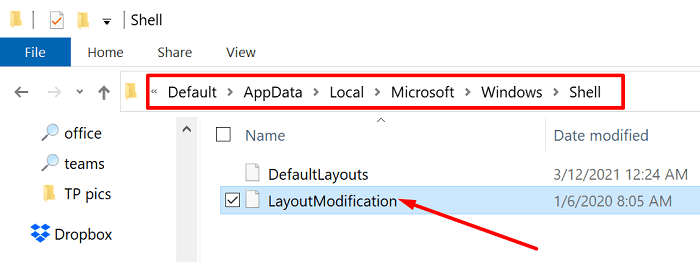
Als het probleem aanhoudt, gebruik dan CTRL + F en zoek naar alle “aangepaste” regels. Typ custom in het zoekvak en druk op Enter. Verwijder alle aangepaste regels en controleer de resultaten. Bijvoorbeeld, andere gebruikers hebben het probleem opgelost door de regel CustomTaskbarLayoutCollection PinListPlacement=”Replace” te verwijderen.
Bewerken van de Taakbalk: TaakbalkPinLijst Regel
Houd er rekening mee dat grote Windows 11-updates deze instellingen kunnen overschrijven en dat je mogelijk dezelfde stappen opnieuw moet herhalen.
Pas je Taakbalkinstellingen aan
Het besturingssysteem kan ook bepaalde apps aan je gebruikersaccount koppelen. Bewerken van je taakbalkinstellingen direct vanuit je gebruikersprofielmap en controleer de resultaten.
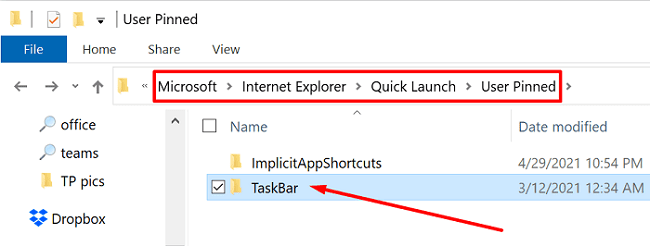
Maak een Nieuw Gebruikersaccount aan
Als je gebruikersaccount beschadigd is, maak dan een nieuw profiel aan en controleer of de niet vastgepinde items blijven terugkomen.
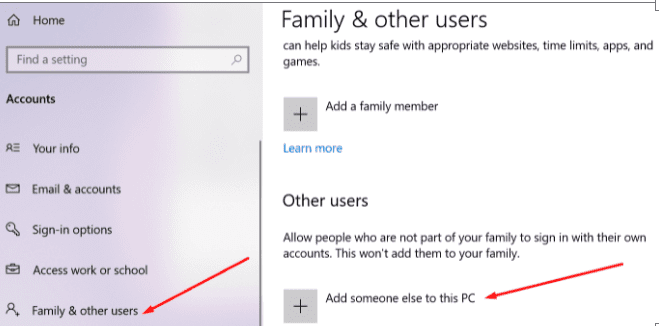
Pas je Register aan
Je kunt Windows 11 ook instrueren om niets aan de taakbalk vast te pinnen. Houd er rekening mee dat deze methode ook de “Pin naar taakbalk” optie uit het contextmenu verwijdert.
HKEY_CURRENT_USER\SOFTWARE\Policies\Microsoft\Windows\Explorer
NoPinningToTaskbar en stel de waarde in op 1.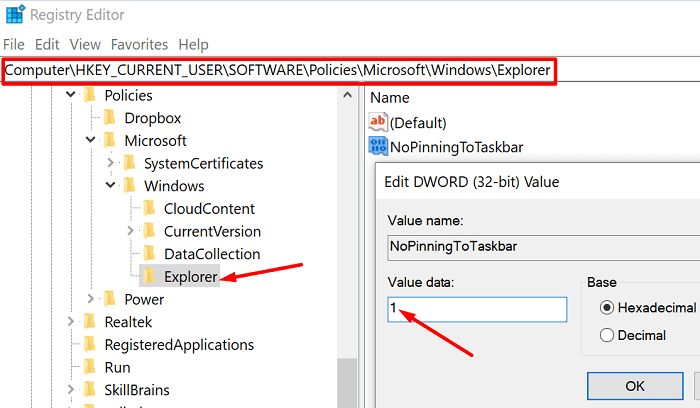
Gebruik de Lokale Groepsbeleidseditor
Als je Windows 11 Pro of Enterprise gebruikt, start je de Groepsbeleidseditor en pas je de Taakbalkinstellingen aan.
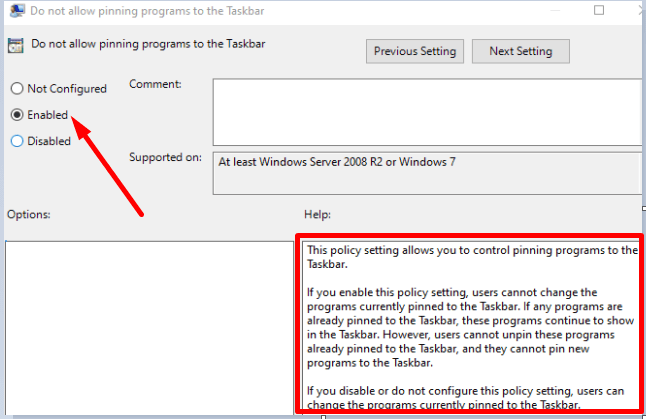
Dit voorkomt dat gebruikers nieuwe programma's aan de taakbalk kunnen vastpinnen. Houd er rekening mee dat je de probleemitems van de taakbalk moet ontpinnen voordat je deze optie inschakelt. Zodra deze beleidsinstelling is ingeschakeld, kunnen gebruikers de programma's die momenteel aan de taakbalk zijn vastgepind niet meer wijzigen.
Conclusie
Als niet vastgepinde apps en programma's blijven terugkomen op de taakbalk, kun je het Layout XML-bestand bewerken en de TaakbalkPinLijst regel verwijderen. Als alternatief kun je ook een nieuwe NoPinningToTaskbar sleutel in de Register-editor maken om te voorkomen dat gebruikers items aan de taakbalk vastpinnen. Windows 11 Pro en Enterprise gebruikers kunnen de optie inschakelen die zegt “Sta niet toe om programma's aan de taakbalk vast te pinnen.”
Als u fouten of crashes ondervindt, volg dan de stappen voor een systeemherstel in Windows 11 om uw apparaat terug te zetten naar een eerdere versie.
Windows 11 vs. MacOS – Ontdek enkele van de belangrijkste verschillen tussen deze besturingssystemen om je apparaatkeuze te vergemakkelijken.
Wil je niet dat anderen toegang hebben tot je computer terwijl je weg bent? Probeer deze efficiënte manieren om het scherm te vergrendelen in Windows 11.
Heb je moeite om uit te vinden hoe je een video als schermbeveiliging kunt instellen in Windows 11? We onthullen hoe je dit kunt doen met behulp van gratis software die ideaal is voor meerdere video-bestandsformaten.
We tonen je hoe je een probleem kunt oplossen waarbij de schermbeveiligingsopties in Microsoft Windows 11 zijn uitgeschakeld.
Word je geërgerd door de Verteller functie in Windows 11? Leer hoe je de vertellerstem op verschillende eenvoudige manieren kunt uitschakelen.
Hoe de versleutelde bestandssysteemfunctie in Microsoft Windows in te schakelen of uit te schakelen. Ontdek de verschillende methoden voor Windows 11.
Heb je last van problemen met het laden van websites of maak je je zorgen over gegevensprivacy? Leer hoe je de DNS-cache in je Windows 11 of eerdere pc
Wat doe je als de tijd op je Windows 11-computer mysterieuze niet de tijd laat zien die hij zou moeten zijn? Probeer deze oplossingen.
Het vinden van uw Windows 11-productcode kan lastig zijn als u de doos weggooit. Gelukkig kunt u basis systeemapplicaties gebruiken om deze te lokaliseren.
Om videvertraging op Windows 11 op te lossen, werk je je grafische stuurprogramma bij naar de nieuwste versie en schakel je hardwareversnelling uit.
Leer hoe je de Windows 11 24H2-update kunt terugdraaien als je problemen hebt met deze versie van het besturingssysteem van Microsoft.
Deze handleiding toont u hoe u de instellingen voor UAC in Microsoft Windows kunt wijzigen.
Hoe u Microsoft Windows 11 kunt inschakelen om alle verborgen bestanden weer te geven wanneer u schijven en mappen verkent. Probeer deze drie nuttige methoden.
Windows Studio Effecten stelt je in staat om je videobellen professioneler te maken door je te helpen oogcontact te behouden, achtergronden te vervagen en meer.
Ontdek hoe je foutcode 0x80070070 op Windows 11 kunt verhelpen, die vaak verschijnt bij het installeren van een nieuwe Windows-update.
Leer een paar methoden om de mogelijkheid om schijven te branden in Microsoft Windows 11 in of uit te schakelen met deze eenvoudige tutorial.
Ontdek hoe je PIN-codes in Windows 11 stap voor stap kunt uitschakelen en inschakelen, om te bepalen hoe je inlogt en toegang krijgt tot je apparaat.
Is Start11 beter dan de Windows Taakbalk? Bekijk enkele van de belangrijkste voordelen die Start11 heeft ten opzichte van de ingebouwde taakbalk van Windows.
Als niet vastgepinde apps en programma
Verwijder opgeslagen informatie uit Firefox Autofill door deze snelle en eenvoudige stappen te volgen voor Windows- en Android-apparaten.
In deze tutorial laten we je zien hoe je een zachte of harde reset uitvoert op de Apple iPod Shuffle.
Er zijn zoveel geweldige apps op Google Play dat je niet anders kunt dan je abonneren. Na een tijdje groeit die lijst, en moet je jouw Google Play-abonnementen beheren.
Rommelen in je zak of portemonnee om de juiste kaart te vinden kan een groot ongemak zijn. In de afgelopen jaren hebben verschillende bedrijven
Wanneer je de Android downloadgeschiedenis verwijdert, help je om meer opslagruimte te creëren, naast andere voordelen. Hier zijn de te volgen stappen.
Deze gids laat je zien hoe je foto
We hebben een beetje tijd doorgebracht met de Galaxy Tab S9 Ultra, en het is de perfecte tablet om te koppelen aan je Windows PC of de Galaxy S23.
Dempen van groepsberichten in Android 11 om meldingen onder controle te houden voor de Berichten-app, WhatsApp en Telegram.
Wissen van de Adresbalk URL geschiedenis op Firefox en houd je sessies privé door deze snelle en eenvoudige stappen te volgen.






















